笔记本电脑如何查看电池寿命 win10电池损耗报告查看步骤
更新时间:2024-03-10 08:46:49作者:xtliu
现如今笔记本电脑已经成为我们日常生活和工作中不可或缺的伙伴,随着使用时间的增长,电池寿命逐渐变短成为用户普遍面临的问题。为了更好地了解电池的状况和健康程度,Win10提供了一项方便实用的功能——电池损耗报告查看。通过简单的几个步骤,我们可以轻松地查看电池的寿命和损耗情况,以便更好地管理和维护我们的笔记本电脑。接下来让我们一起来了解一下具体的操作步骤。
win10电池损耗报告查看方法
具体方法如下:
1、按下键盘的 win+R 组合快捷键;或者是直接点击开始菜单中的 命令行提示符 选项。
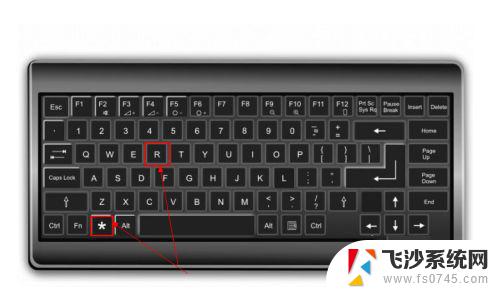
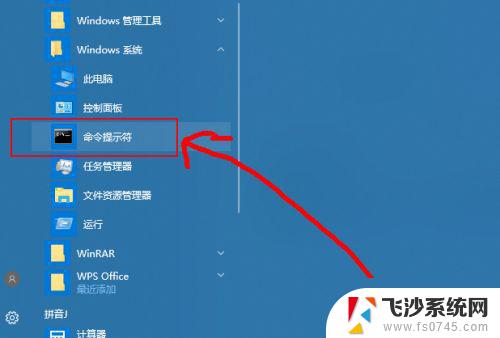
2、然后在打开的运行窗口中输入 cmd 回车。
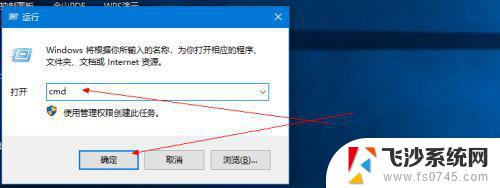
3、然后在打开的命令行窗口中输入 Powercfg /batteryreport 回车。

4、然后会给出电池使用时间报告的路径信息。
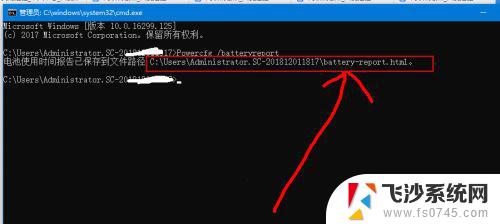
5、然后根据给出的路径,打开这个文件夹,然后就可以看到给出的报告网页文件了。
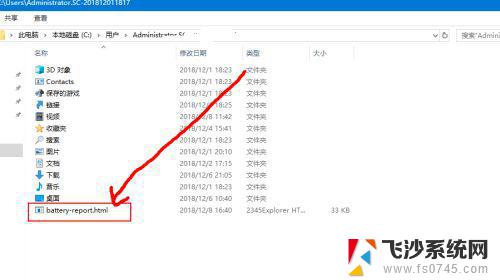
6、然后双击打开这个文件,然后就可以看到这个电池报告的信息了。
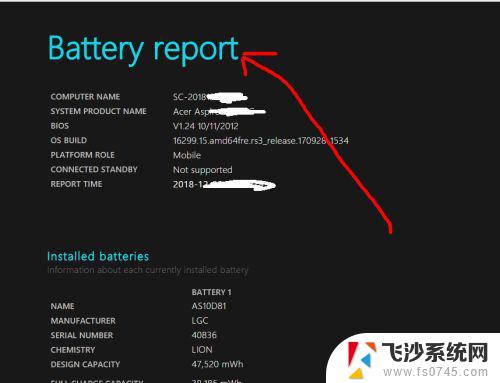
7、其中,一共有六项。有基本信息,近三天的使用情况,近三天的使用曲线,使用历史,续航等等。
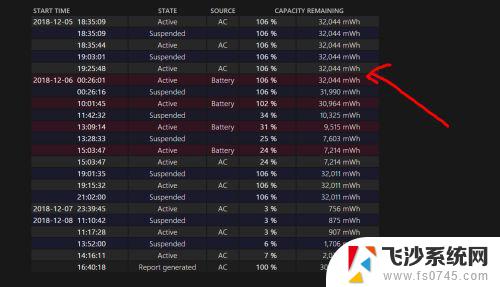
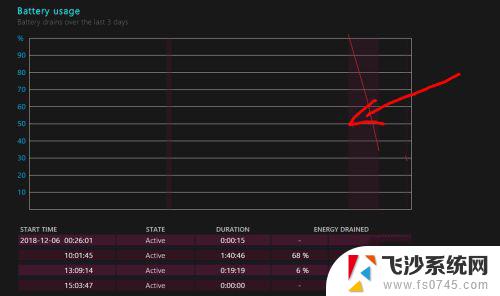
以上和大家介绍一招查看win10电池损耗报告的方法,您可以检查哪些应用可能会对电池寿命产生负面影响。以后要引起大家注意!
以上就是关于笔记本电脑如何查看电池寿命的全部内容,如果你遇到相同情况,可以按照以上方法解决。
笔记本电脑如何查看电池寿命 win10电池损耗报告查看步骤相关教程
-
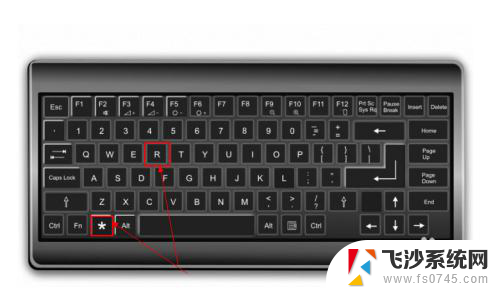 笔记本如何看电池损耗 查看win10电池的损耗情况的方法
笔记本如何看电池损耗 查看win10电池的损耗情况的方法2024-02-10
-
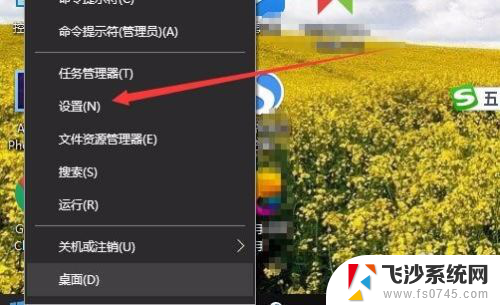 电脑如何查看电量 Win10如何查看笔记本电池剩余电量
电脑如何查看电量 Win10如何查看笔记本电池剩余电量2024-01-14
-
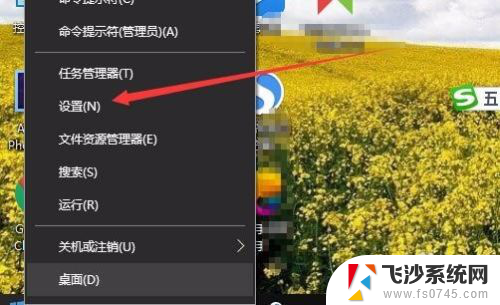 怎么查看电池电量 Win10笔记本电池剩余电量怎么看
怎么查看电池电量 Win10笔记本电池剩余电量怎么看2024-05-15
-
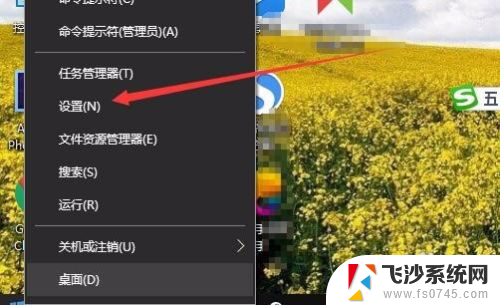 如何查看笔记本电量 Win10如何查看笔记本电池当前电量
如何查看笔记本电量 Win10如何查看笔记本电池当前电量2024-01-23
- 笔记本电脑蓝屏原因在哪看 win10蓝屏日志查看步骤
- win10怎样减少耗电 笔记本电池消耗过快怎么办
- 联想win10怎样减少耗电 笔记本电池耗电快怎么办
- win10如何查看使用记录 Win10如何查看电脑登录记录
- win10查看使用记录 win10如何查看电脑操作记录
- 电脑查看复制记录 Win10电脑复制的内容如何查看
- win10关机前自动保存 Win10怎么设置每天定时关机
- 怎么把win10笔记本的更新系统关闭掉 win10怎么关闭自动更新
- window10调时间 笔记本怎么修改系统时间
- ghost备份整个win10磁盘 win10系统备份教程
- win10分辨率太高如何进安全模式 win10安全模式进入方法
- win10快捷键 快捷关窗口 win10电脑常用的快捷键组合
win10系统教程推荐
- 1 怎么把win10笔记本的更新系统关闭掉 win10怎么关闭自动更新
- 2 win10打开鼠标键 Windows 10鼠标键设置方法
- 3 windows10 系统信息 Windows 10系统信息查看方法
- 4 win10 怎么把桌面图标的字变小 电脑桌面字体变小的步骤
- 5 怎么设置win10自动登录 Win10修改注册表自动登录教程
- 6 win 10设置锁屏 win10锁屏时间设置方法
- 7 win10电池下lol帧率30 笔记本玩LOL帧数低怎么办
- 8 怎么把win10系统备份到u盘上 Win10系统备份教程
- 9 win10怎么启用f1到f12快捷键 笔记本电脑f12键按不出来怎么处理
- 10 win10笔记本电脑如何恢复出厂设置 笔记本电脑系统恢复方法